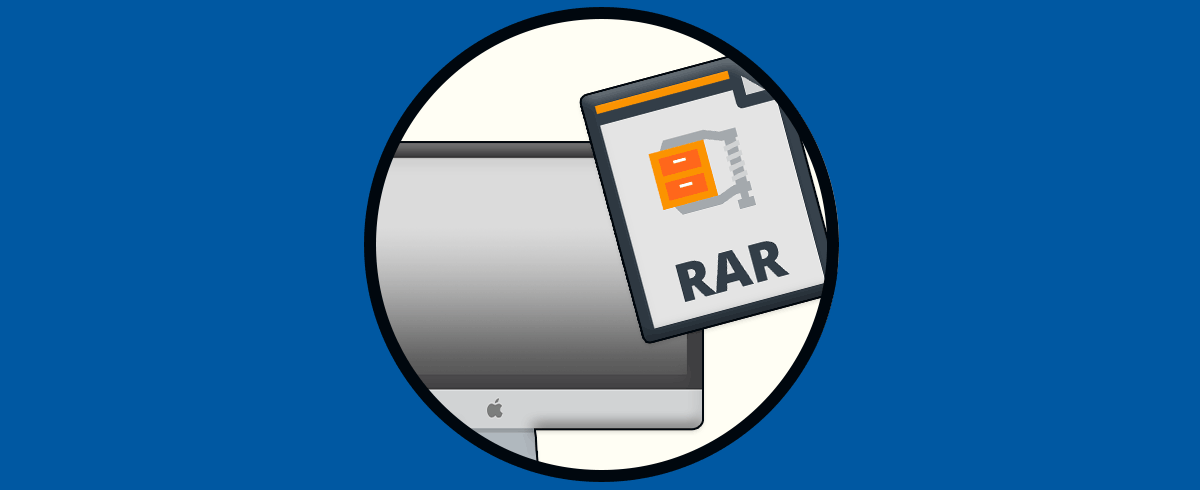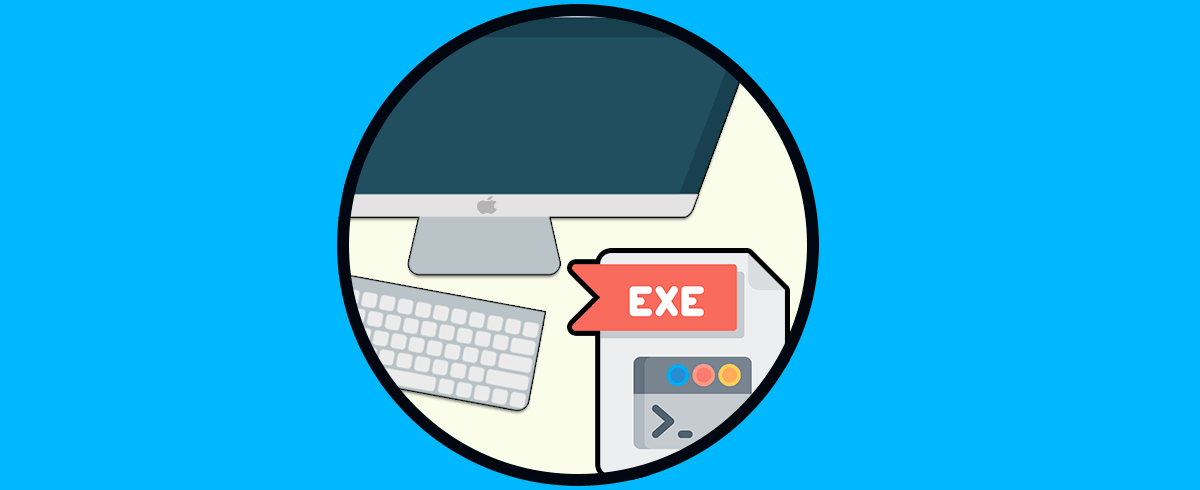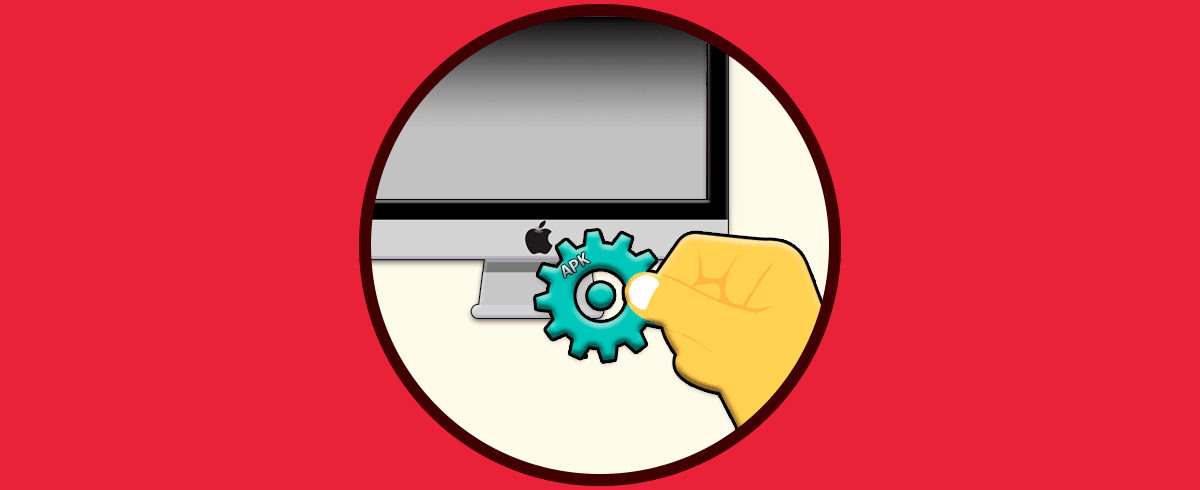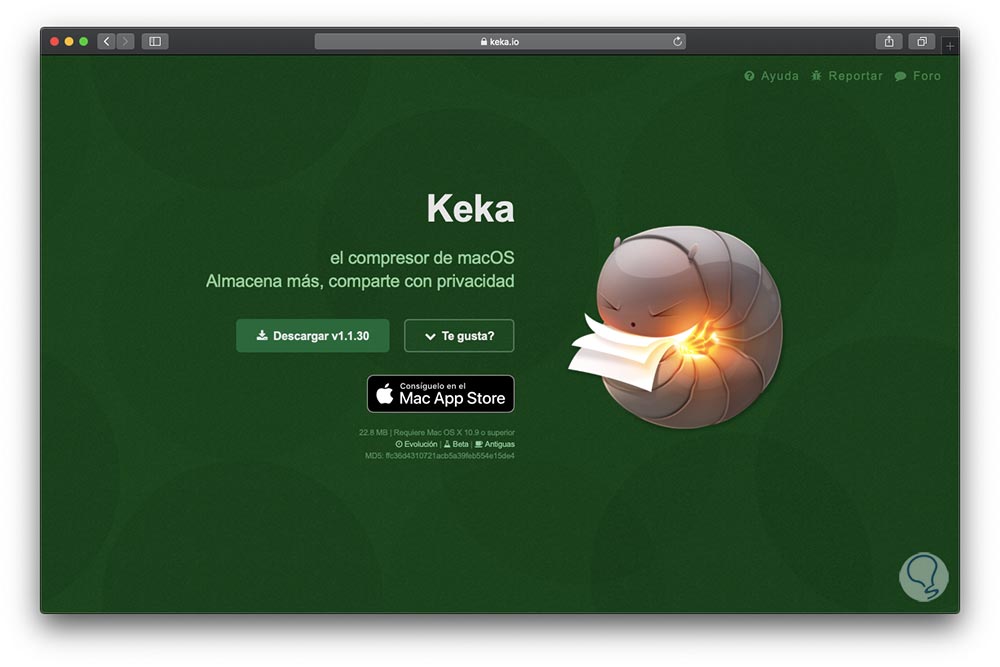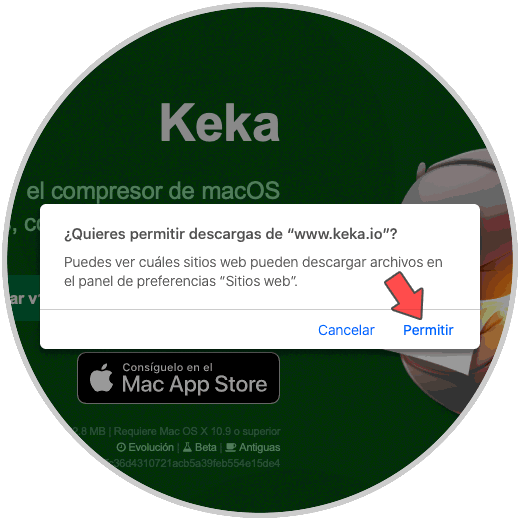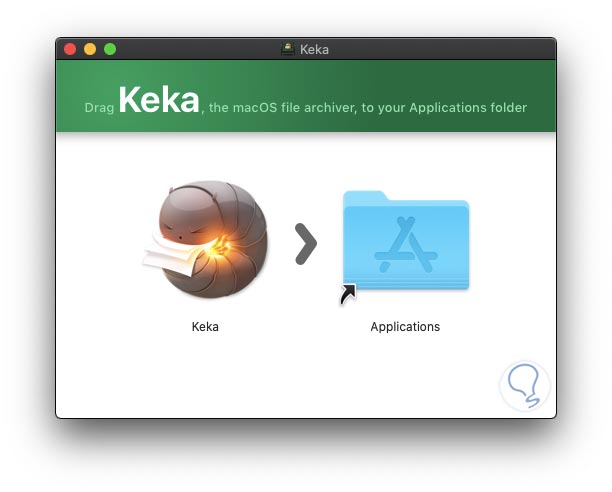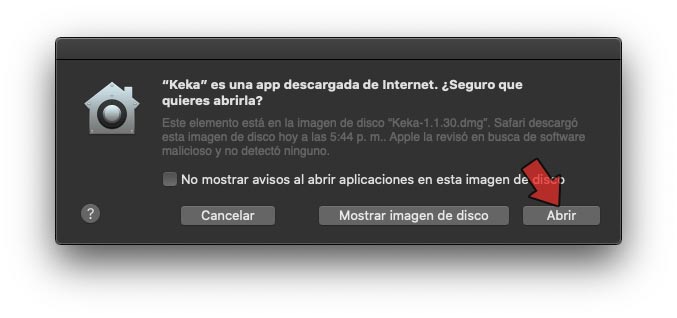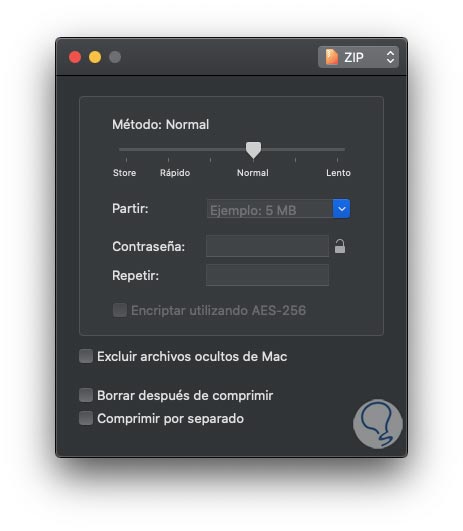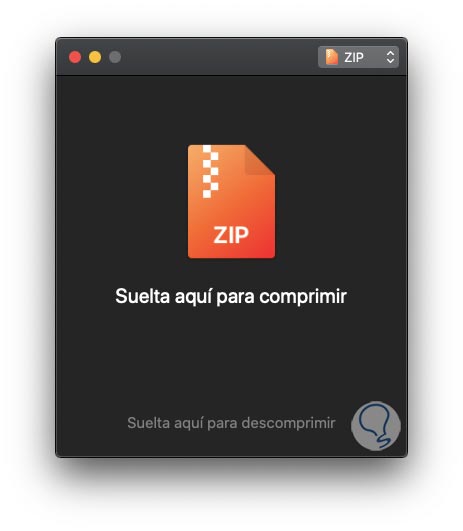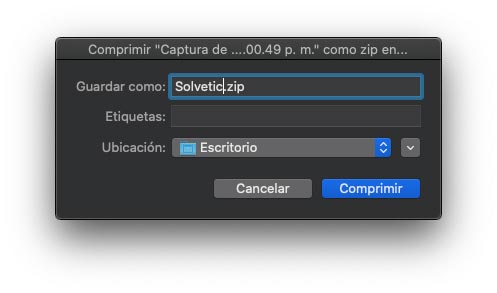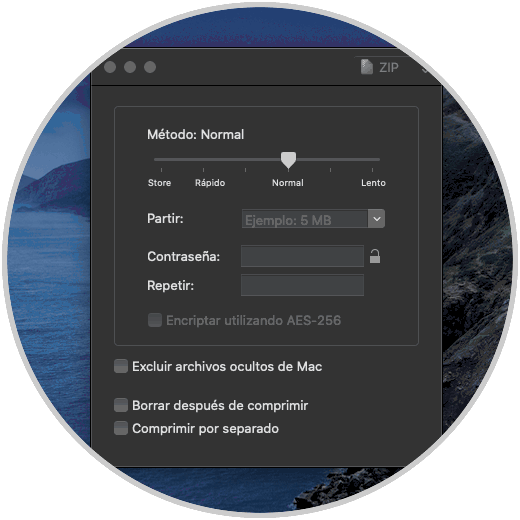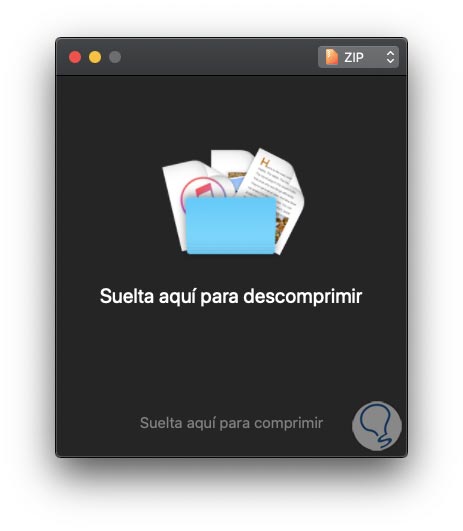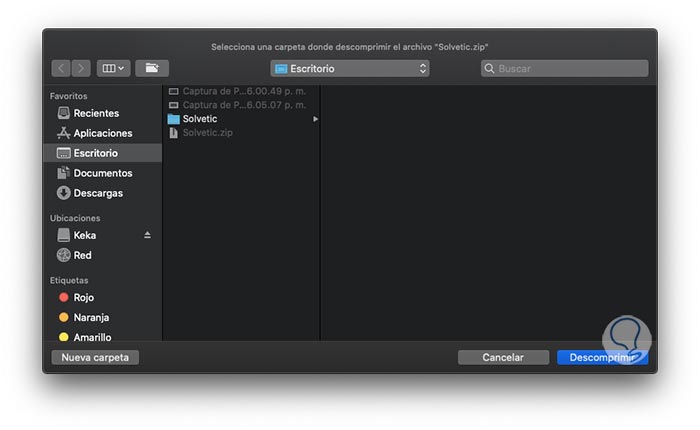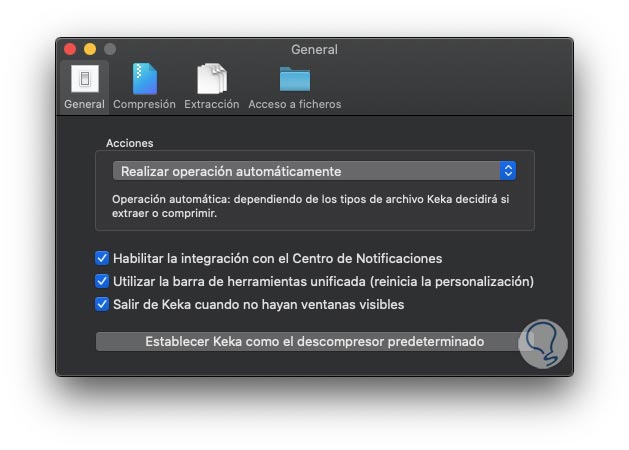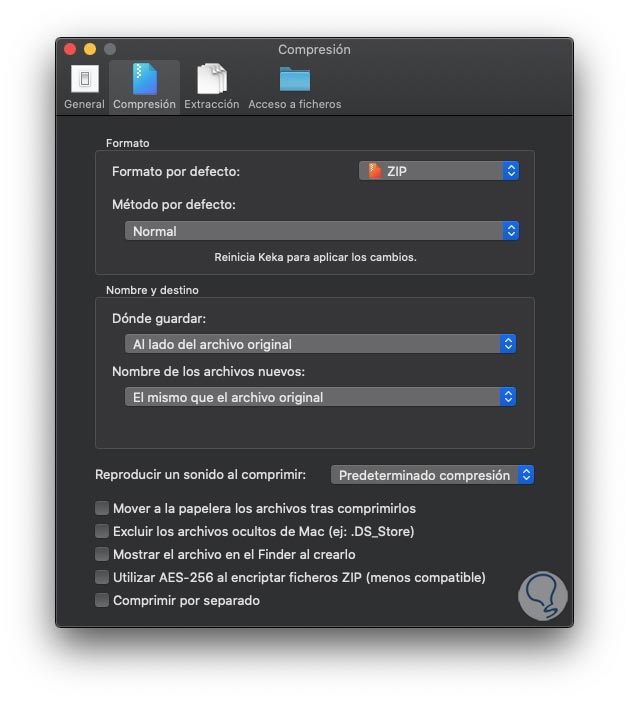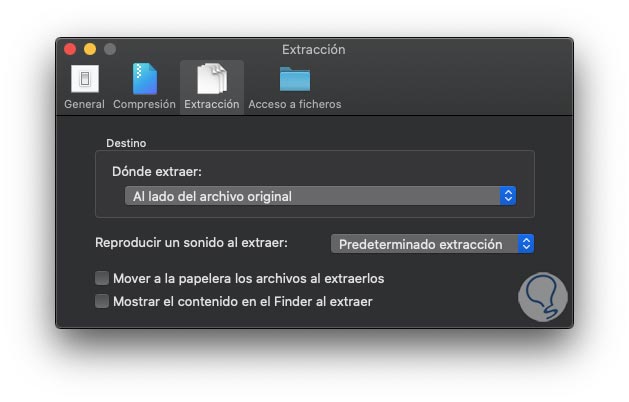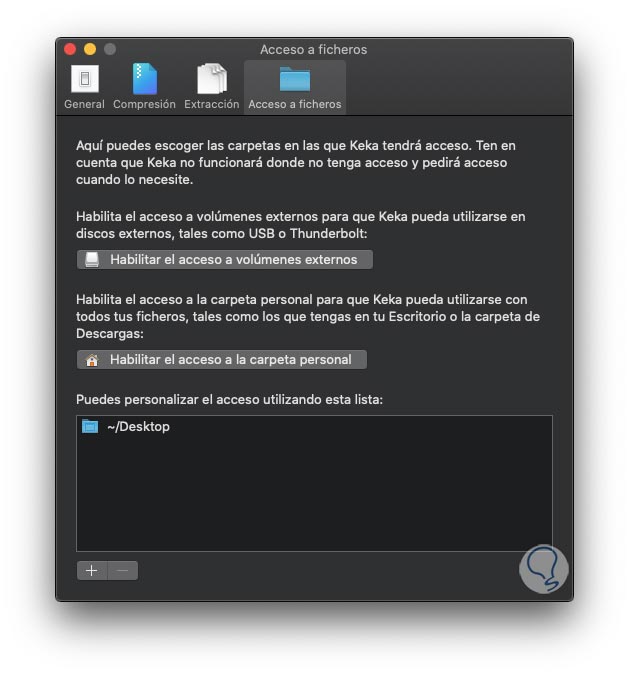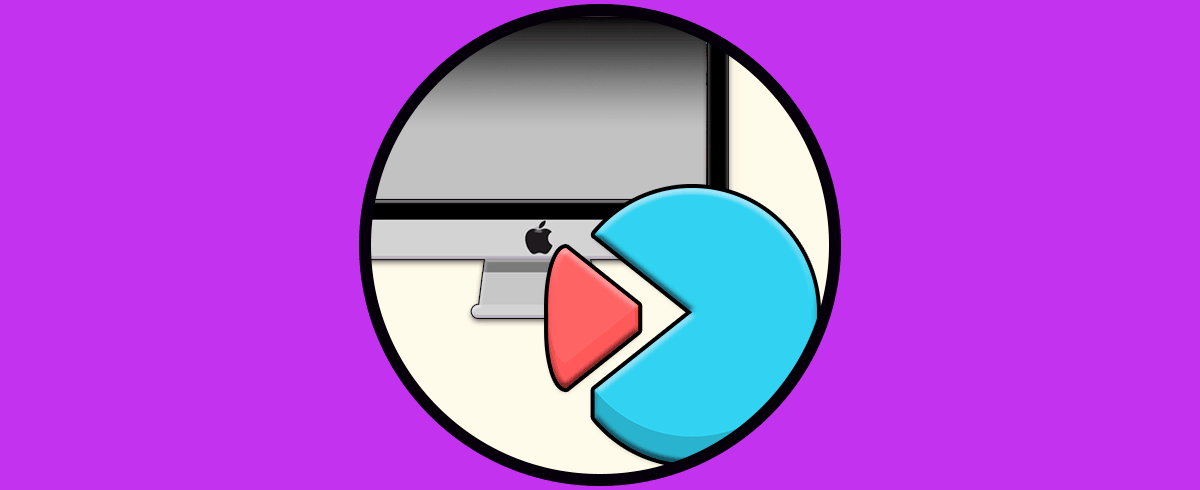La gestión de diferentes archivos y documentos en nuestro ordenador se ha convertido en un tarea casi cotidiana para muchos de nosotros. Almacenamos en nuestros ordenadores cantidad de información, con la intención de acceder a ella en otro momento o compartirla con nuestros contactos a través de diferentes medios.
El trabajo con los archivos en macOS, y en todos los sistemas operativos, es una constante donde debemos aprender a contar con las mejores posibilidades de gestión de estos y cuando se trata de archivos de gran tamaño, la opción más adecuada será usar un programa que nos permita comprimir y luego descomprimir este tipo de archivos para acceder a su contenido. Debemos tener en cuenta que estos programas deben contar con las mejores opciones de seguridad y rendimiento.
Una de las mejores opciones a usar es Keka y hoy hablaremos un poco de esta utilidad gratuita para Mac.
La seguridad es un aspecto clave en el trabajo de archivos y es por ello que Keka nos da la oportunidad de asignar una contraseña de acceso, para ello, Keka hace uso de la especificación AES-256 para la encriptación de los ficheros 7z y Zip 2.0 legacy para el caso de los ficheros Zip.
- 7Z
- ZIP
- TAR
- GZIP
- BZIP2
- XZ
- LZIP
- DMG
- ISO
- 7Z
- ZIP
- ZIPX
- RAR
- TAR
- GZIP
1. Cómo instalar Keka en Mac para abrir archivos RAR
Keka puede ser descargado en el siguiente enlace:
Allí descargamos la aplicación y macOS Catalina lanzara la siguiente advertencia:
Damos clic en “Permitir” y una vez descargado la ejecutamos y vemos lo siguiente:
Allí arrastramos el acceso a Aplicaciones y seremos advertidos por macOS:
Damos clic en Abrir para ejecutar Keka.
2. Cómo comprimir un archivo Mac con Keka
Al acceder a Keka se desplegará la siguiente ventana donde es posible definir aspectos como:
- Tipo de formato a comprimir el o los archivos
- Método de compresión (Normal, rápido, etc)
- Opción para agregar contraseña
- Opción para excluir los archivos ocultos de macOS
- Permite borrar el contenido después de comprimirse
- Posibilidad para comprimir cada archivo por separado
Ahora, para comprimir un archivo con Keka en macOS basta con arrastrarlo a esta ventana:
Una vez lo soltemos allí ingresamos el nombre y ruta deseada para este archivo:
Damos clic en “Comprimir” para completar el proceso y podemos ver el archivo comprimido en la ruta indicada:
Así de sencillo es comprimir un archivo con Keka.
3. Cómo descomprimir un archivo en macOS con Keka
Es mucho más simple de lo que piensas, para eso simplemente arrastramos el archivo comprimido hacia la ventana de Keka y veremos lo siguiente:
Soltamos el archivo y veremos lo siguiente:
Allí simplemente definiremos donde se ha de descomprimir el archivo. Puedes ver como Keka es una utilidad simple para estas acciones.
Es posible ir al menú Archivo – Preferencias de Keka para editar aspectos como:
Estamos listo para realizar las tareas de extracción y descompresión en macOS gracias a Keka.